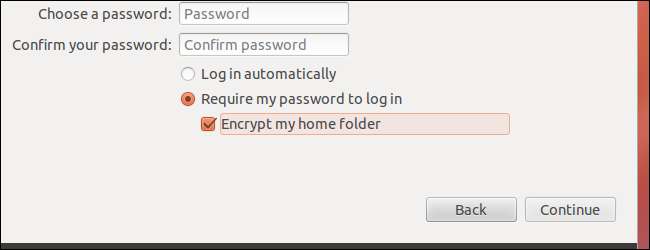
Ubuntu предлагает зашифровать вашу домашнюю папку во время установки. Если вы откажетесь от шифрования и передумаете позже, вам не придется переустанавливать Ubuntu. Вы можете активировать шифрование с помощью нескольких команд терминала.
Ubuntu использует eCryptfs для шифрования. Когда вы входите в систему, ваш домашний каталог автоматически расшифровывается с вашим паролем. Хотя шифрование снижает производительность, оно может сохранять конфиденциальность личных данных, особенно на ноутбуках, которые могут быть украдены.
Начиная
Прежде чем делать что-либо из этого, вы должны убедиться, что у вас есть резервная копия вашего домашнего каталога и важных файлов. Команда миграции создаст резервную копию на вашем компьютере, но на всякий случай важно иметь дополнительную резервную копию.
Сначала установите утилиты шифрования:
sudo apt-get install ecryptfs-utils cryptsetup
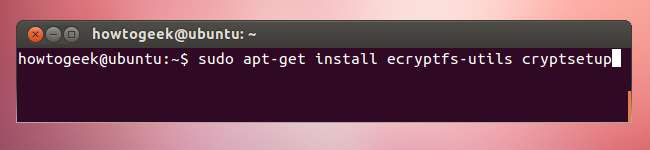
Вам нужно будет зашифровать свой домашний каталог, пока вы не вошли в систему. Это означает, что вам понадобится еще одна учетная запись пользователя с правами администратора (sudo) - вы можете создать ее в окне учетных записей пользователей Ubuntu. Чтобы открыть его, щелкните свое имя на панели и выберите «Учетные записи пользователей».
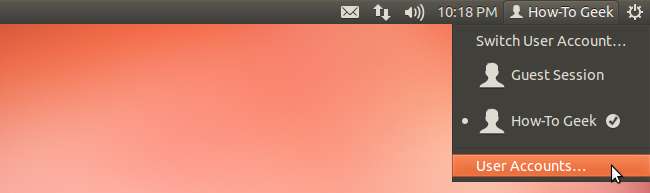
Создайте новую учетную запись пользователя и сделайте ее администратором.
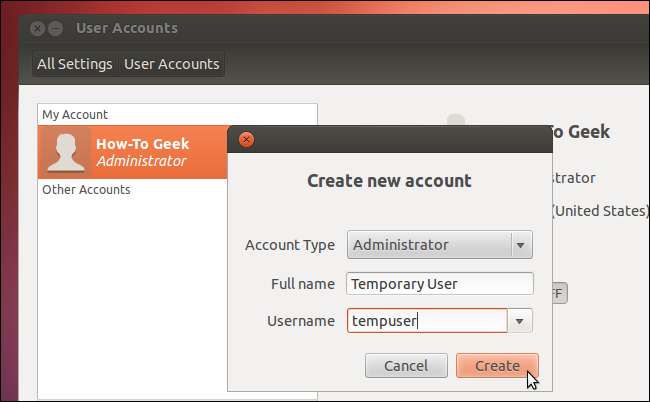
Установите пароль, щелкнув поле пароля. Учетная запись отключена, пока вы не примените пароль.
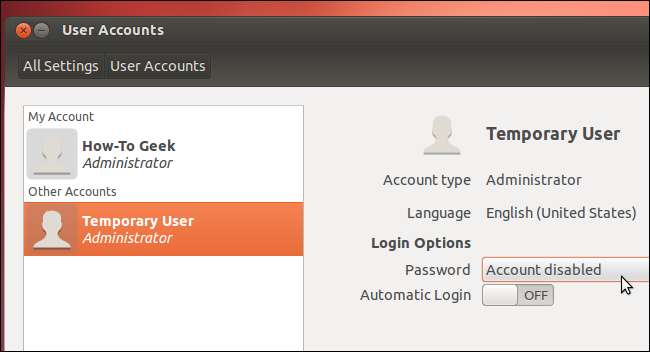
После создания учетной записи пользователя выйдите из рабочего стола.
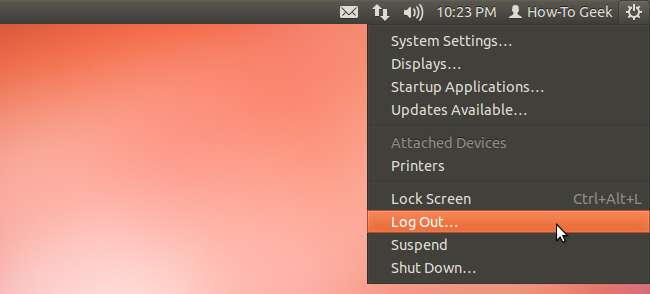
Перенос вашей домашней папки
Выберите свою новую временную учетную запись пользователя на экране входа в систему и войдите в нее.
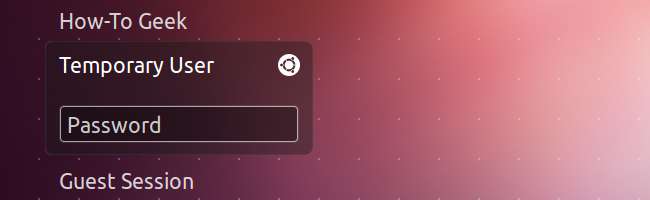
Выполните следующую команду, чтобы зашифровать домашний каталог, заменив user именем вашей учетной записи:
sudo ecryptfs-migrate-home -u пользователь
Вам нужно будет указать пароль своей учетной записи. После этого ваш домашний каталог будет зашифрован, и вам будут представлены важные примечания. Таким образом, в примечаниях говорится:
- Вы должны немедленно войти в систему под другой учетной записью - перед перезагрузкой!
- Была сделана копия вашего исходного домашнего каталога. Вы можете восстановить каталог резервных копий, если потеряете доступ к своим файлам.
- Вы должны создать и записать фразу восстановления.
- Вам также следует зашифровать свой раздел подкачки.
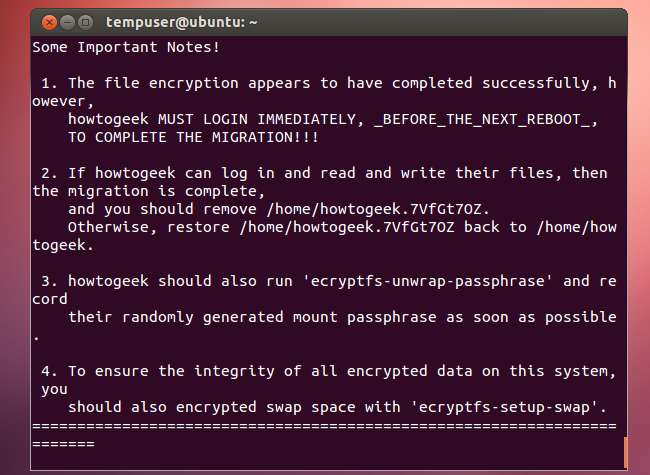
Выйдите из системы и снова войдите в систему под своей исходной учетной записью. Не перезагружайте систему перед повторным входом в систему!
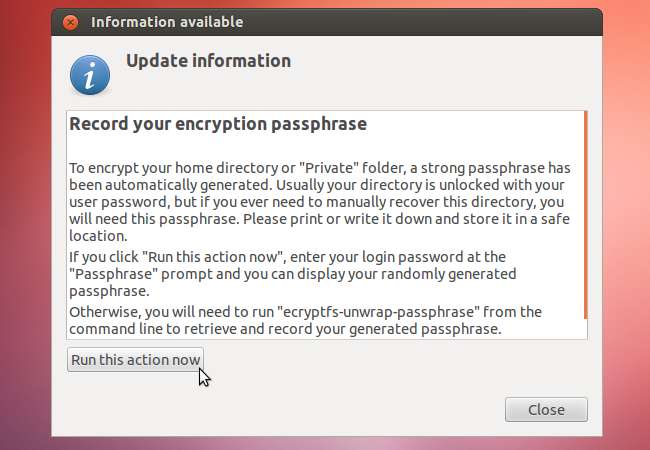
После входа в систему нажмите кнопку «Выполнить это действие сейчас», чтобы создать кодовую фразу для восстановления. Храните эту парольную фразу в надежном месте - она вам понадобится, если вам в будущем придется вручную восстанавливать файлы.
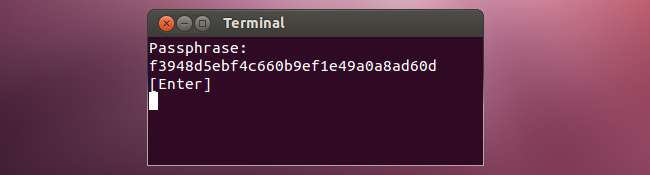
Вы можете запустить ecryptfs-unwrap-пароль команда, чтобы просмотреть эту парольную фразу в любое время.
Шифрование раздела подкачки
Когда вы настраиваете зашифрованный домашний каталог при установке Ubuntu, ваш раздел подкачки также зашифровывается. После настройки шифрования домашнего каталога вы также захотите настроить шифрование подкачки. Для этого выполните в терминале следующую команду:
Судо ecryptfs-setup-swap
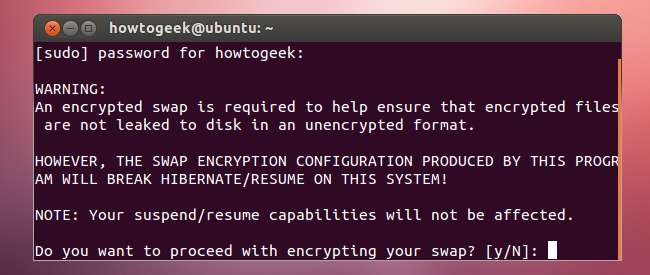
Обратите внимание, что зашифрованный своп не будет работать должным образом с функцией гибернации Ubuntu, которая в любом случае отключена по умолчанию.
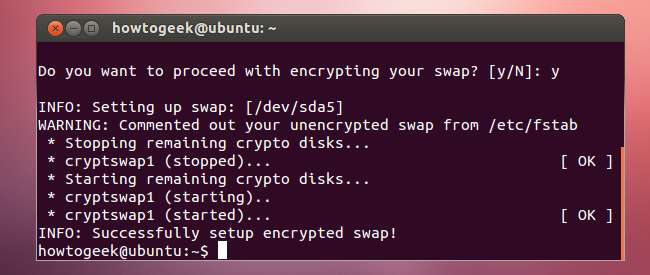
Очистить
После перезапуска системы один или два раза и проверки, что все работает правильно, вы можете все очистить. Помимо удаления учетной записи пользователя, вы можете удалить резервную домашнюю папку, расположенную в каталоге / home вашей системы.
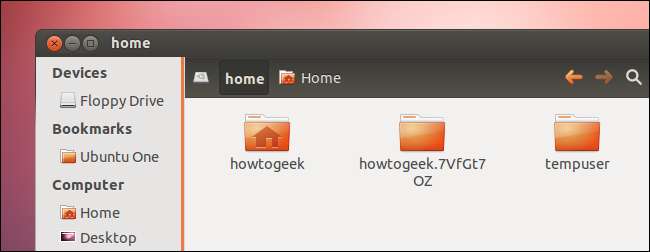
Вам нужно будет удалить каталог резервных копий из терминала с помощью следующей команды. Будьте очень осторожны при использовании этой команды - вы можете случайно удалить свою настоящую домашнюю папку или другой важный системный каталог, если введете неправильное имя каталога:
sudo rm -rf /home/user.random






